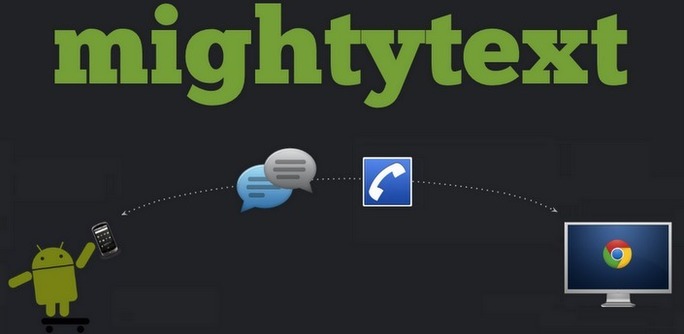
C’est la même chose que Imessage sur Iphone.
Vous allez me dire : pourquoi utiliser un ordi pour envoyer des Sms ?
Je vous répondrais que composer des Sms sur un téléphone n’est pas la chose la plus passionnante. Sauf si on utilise la reconnaissance vocale, qui est tout de même la façon la plus naturelle de communiquer avec un téléphone. Mais cela fera l’objet d’un très prochain article.
Donc, comme on passe beaucoup de temps sur son ordinateur, et en principe plus que sur son téléphone, quand on a un Sms un peu long à rédiger, plutôt que de le taper laborieusement sur son téléphone, il est quand même plus simple de le faire sur un vrai clavier. Avec tous les outils qui vont bien comme le copier/coller ou Typing Assistant, programme génial et en français, qui fonctionne un peu comme le T9, pour ceux qui connaissent (saisie prédictive de texte) mais sur un ordinateur, avec plein de bonnes choses autour. Lui aussi mérite un prochain article.
Mighty Text est très bien intégré à Google et permet par exemple d’utiliser vos contacts Google, depuis le programme lui même.
De même, lorsque vous recevez un Sms, un message s’affichera sur l’écran de votre ordinateur. Pratique si votre téléphone n’est pas à côté de vous.
Petit défaut, mais tout le monde n’est pas obligé de parler le même étranger que nous, il est en anglais seulement. Vu la simplicité du programme, ce n’est pas un gros défaut.
Et comme ce matin je suis bien disposé (pas comme le monsieur bien mis, mais mal disposé, de Pierre Daninos, humoriste français 1913-2005) voici la traduction du manuel d’installation.
Installer MightyText (free)
Etape 1 → Installer l’extension Android MightyText
A télécharger ici :
Etape 2 → Installer l'application Chrome MightyText
A télécharger ici :
C’est tout !
Vous pouvez commencer à recevoir ou et envoyer des SMS depuis votre ordinateur!
Note: Vous devez installer et configurer (sélectionnez votre compte Google) l’application Android avant l’extension Chrome.
Requis: Ordiphone sous Android 2.2 ou mieux, navigateur Chrome.
N.B
Vu la facilité avec laquelle on peut se répandre avec un clavier n’oubliez pas que les Sms c’est 140 caractères. Au delà, c’est plus cher.
Vous allez me dire : pourquoi utiliser un ordi pour envoyer des Sms ?
Je vous répondrais que composer des Sms sur un téléphone n’est pas la chose la plus passionnante. Sauf si on utilise la reconnaissance vocale, qui est tout de même la façon la plus naturelle de communiquer avec un téléphone. Mais cela fera l’objet d’un très prochain article.
Donc, comme on passe beaucoup de temps sur son ordinateur, et en principe plus que sur son téléphone, quand on a un Sms un peu long à rédiger, plutôt que de le taper laborieusement sur son téléphone, il est quand même plus simple de le faire sur un vrai clavier. Avec tous les outils qui vont bien comme le copier/coller ou Typing Assistant, programme génial et en français, qui fonctionne un peu comme le T9, pour ceux qui connaissent (saisie prédictive de texte) mais sur un ordinateur, avec plein de bonnes choses autour. Lui aussi mérite un prochain article.
Mighty Text est très bien intégré à Google et permet par exemple d’utiliser vos contacts Google, depuis le programme lui même.
De même, lorsque vous recevez un Sms, un message s’affichera sur l’écran de votre ordinateur. Pratique si votre téléphone n’est pas à côté de vous.
Petit défaut, mais tout le monde n’est pas obligé de parler le même étranger que nous, il est en anglais seulement. Vu la simplicité du programme, ce n’est pas un gros défaut.
Et comme ce matin je suis bien disposé (pas comme le monsieur bien mis, mais mal disposé, de Pierre Daninos, humoriste français 1913-2005) voici la traduction du manuel d’installation.
Installer MightyText (free)
Etape 1 → Installer l’extension Android MightyText
A télécharger ici :
Etape 2 → Installer l'application Chrome MightyText
A télécharger ici :
C’est tout !
Vous pouvez commencer à recevoir ou et envoyer des SMS depuis votre ordinateur!
Note: Vous devez installer et configurer (sélectionnez votre compte Google) l’application Android avant l’extension Chrome.
Requis: Ordiphone sous Android 2.2 ou mieux, navigateur Chrome.
N.B
Vu la facilité avec laquelle on peut se répandre avec un clavier n’oubliez pas que les Sms c’est 140 caractères. Au delà, c’est plus cher.





 Vivaldi : Un navigateur riche en fonctionnalités avec l'intégration récente de Proton VPN
Vivaldi : Un navigateur riche en fonctionnalités avec l'intégration récente de Proton VPN